
Zvukové disky CD síce už nie sú také módne ako pred niekoľkými rokmi kvôli digitálnemu priemyslu, ktorý začal platiť, ako sú platformy iTunes, a najmä fantastický Spotify, ale disky CDA stále kolujú a naďalej sa uvádzajú na trh. Preto, ak máte jeden z týchto diskov a chcete vyhodiť obsah a urobiť to do MP3 jednoduchým spôsobom, v tomto článku o LxA vysvetlíme, ako previesť CDA na MP3 krok za krokom.
Disk CDA vytvorili spoločnosti Philips a Sony v 80. rokoch minulého storočia na ukladanie zvuku v digitálnom formáte oproti starším kazetovým páskam. Bol to úspech a zachoval sa dodnes, ale pravdou je, že ak hudbu presunieme do MP3 prehrávača alebo ju budeme počúvať zo zvukového prehrávača v našej distribúcii atď., Zvyčajne nie je praktické používať CD z dôvodu obmedzeného počtu skladieb alebo jednoducho preto, lebo natívny formát WAV týchto diskov nie je podporovaný. Preto je najlepšie prevádzať ho do najuniverzálnejšieho a najľahšieho formátu, ako je MP3.
Formát WAV alebo WAVE Bol to vynález spoločností Microsoft a IBM a je to natívny formát, ktorý sa zvyčajne používa v tomto type diskov CD-As, čo umožňuje ukladať vysokokvalitný zvuk pre profesionálov. Problém je v tom, že zaberá príliš veľa miesta, čo obmedzuje počet skladieb, ktoré je možné uložiť na disk CD. Napríklad na každú minútu zvuku vo WAV sa spotrebuje asi 10 MB priestoru, čo je v porovnaní s inými formátmi nezmysel. Tiež sú obmedzené na 6.6 hodiny, pretože nie je možné uložiť súbory WAV väčšie ako 4 GB.
Ak urobíme výpočty, na CD s kapacitou asi 750 MB a ak máme album so skladbami, ktoré trvajú priemerne 3 minúty, môžeme uložiť iba asi 20 alebo 25 skladieb, a to bez započítania prestávok medzi skladbami, ktoré tiež zaberajú niekoľko megabajtov. Namiesto toho s MP3 máme veľmi vysokú kvalitu s takmer žiadnymi stratami ale môžeme mať veľkosti až 11-krát menšie ako WAV s použitím 128bit / s. To znamená, že počet skladieb, ktoré sa zmestia na CD, sa môže zvýšiť až na niekoľko stoviek.
MP3 bol vyvinutý v Nemecku používateľom Karlheinz Brandenburg Z veľkej časti bol riaditeľom inštitútu Fraunhofer IIS Institute. Na dosiahnutie týchto výhod používa MP3 stratový kompresný algoritmus nazývaný MPEG-1 Audio Layer III alebo modernejšia MPEG-2 Audio Layer III, čo z neho robí takmer štandard pre audio priemysel a tiež pre sieťový streamovaný zvuk.
Extrahujte CDA do MP3 pomocou programu Asunder:
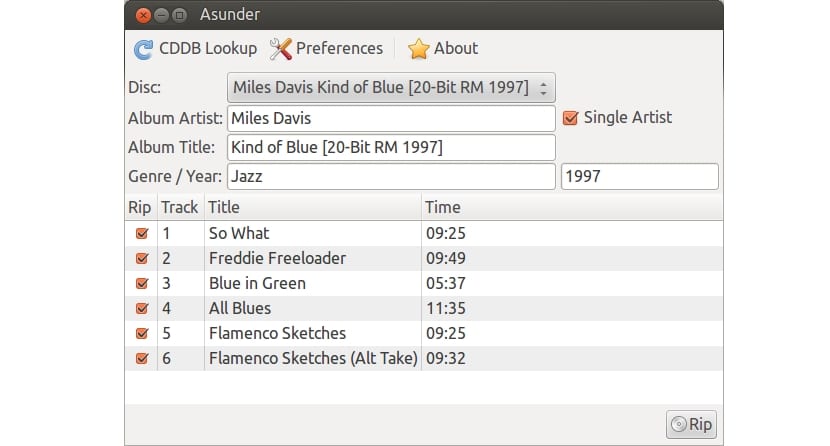
Ideme na to bez použitia konzoly a príkazov, ale z jednoduchého grafického rozhrania vďaka programu Asunder. Pomocou neho môžete ripovať celý obsah alebo vybrať iba stopy, ktoré chcete uložiť do svojho tímu. Ďalším balíkom, ktorý musíte tiež mať nainštalovaný, je chromý, ktorý sa použije na zakódovanie stiahnutého zvuku do formátu, aký chceme, v tomto prípade MP3. Pre inštaláciu týchto balíkov si ich môžete stiahnuť priamo z oficiálna webová stránka alebo použite reposy vašej distribúcie na ľahkú inštaláciu pomocou správcov balíkov ...
Keď máme tieto balíčky nainštalované, môžete ich otvoriť pomocou Asunder vloženého zvukového CD v optickej čítačke ju môžete vybrať z jej hlavnej obrazovky. Ak prejdete na predvoľby, môžete zvoliť rôzne nastavenia, napríklad formát, do ktorého chcete disk CDA preniesť, medzi dostupnými OGG, MP3 a FLAC atď. V našom prípade vyberieme MP3, prijmeme ho a po návrate na hlavnú obrazovku môžeme vyhľadať CDDB a extrahovať stopy.
Môžete kliknúť na všetky alebo iba na tie, ktoré chcete tlačidlo Rozbaliť všetky budú vyhodené a prevedené do zvoleného formátu. Mimochodom, v rozhraní uvidíte, že je možné upravovať ďalšie charakteristiky, ako napríklad názov stopy, dátum, názov atď. Pravdou je, že to nemá príliš veľa tajomstva alebo zložitosti, ale je to téma že ľudia sa veľa pýtajú na fórach a weboch. Vysvetlenie je také jednoduché, že si myslím, že nestojí za to povedať viac. Ak máte nejaké otázky, nechajte svoje pripomienky ...
Prevod CDA na MP3 z konzoly:
Ale ak chcete radšej použiť príkazy na prevod efektívnejšie, môžete na to použiť niektoré nástroje príkazového riadku. Ak si pamätáte, v predchádzajúcej časti som hovoril o balíku s názvom lame. Ak ste si ho nainštalovali, môžete ho ľahko transformovať pomocou príkazu: .wav na .mp3:
lame canción.wav canción.mp3
Ale takto ideme jeden po druhom, ak chcete radšej vyhodiť všetok obsah CD a transformovať ho do MP3 trochu automatizovanejším spôsobom, môžeme inštalovať balíčky:
- id3 a id3v2: editory značiek.
- chromý: vytvárať súbory MP3 tak, ako sme videli.
- cdparanoia: na extrahovanie skladieb z CD
- cddiscid: pre databázu optického disku.
- abcde: kódovač CD.
Po nainštalovaní týchto balíkov môžeme vytvárať scenár automaticky previesť všetky zvukové stopy do formátu MP3. Skopírujte a vložte nasledujúci kód do svojho obľúbeného textového editora a uložte ho ako cda-to-mp3.sh:
<pre class="bbcode_code">#!/bin/bash
#Especificar el encoder para la conversión:
MP3ENCODERSYNTAX=lame
#Seleccionamos el path
LAME=lame
#Añadimos las opciones de lame necesarias:
LAMEOPTS='--preset extreme'
#Especificamos el formato de salida, en este caso MP3
OUTPUTTYPE="mp3"
#Seleccionamos el rippeador para extraer las pistas del CDA
CDROMREADERSYNTAX=cdparanoia
#Localización para el programa anterior y sus opciones:
CDPARANOIA=cdparanoia
CDPARANOIAOPTS="--never-skip=40"
#Programa de identificación del CD:
CDDISCID=cd-discid
#Localización de la base de datos (donde se almacenan):
OUTPUTDIR="$HOME/musica/"
#Damos formato a las etiquetas de las canciones:
OUTPUTFORMAT='${OUTPUT}/${ARTISTFILE}-${ALBUMFILE}/${TRACKNUM}.${TRACKFILE}'
VAOUTPUTFORMAT='${OUTPUT}/Various-${ALBUMFILE}/${TRACKNUM}.${ARTISTFILE}-${TRACKFILE}'
#Decidimos cómo van a ser etiquetadas:
ONETRACKOUTPUTFORMAT='${OUTPUT}/${ARTISTFILE}-${ALBUMFILE}/${ALBUMFILE}'
VAONETRACKOUTPUTFORMAT='${OUTPUT}/Various-${ALBUMFILE}/${ALBUMFILE}'
#Ponemos espacios en los nombres de las canciones:
mungefilename ()
{
echo "$@" | sed s,:,-,g | tr / _ | tr -d \'\"\?\[:cntrl:\]
}
#Extra para mejorar el script como correr varios encoders a la vez, etc.
MAXPROCS=2
PADTRACKS=y
EXTRAVERBOSE=y
#Expulsa el CD una vez ha finalizado.
EJECTCD=y</pre>
Ak ho chcete spustiť, s vloženým diskom CDA v jednotke, musíme urobiť nasledovné:
chmod +x cda-to-mp3.sh ./cda-to-mp3.sh
Nezabudnite opustiť svoju pripomienky s pochybnosťami a návrhy ...
Pre milovníkov zvuku, lepšie FLAC, je mp3 mŕtvy!